警告処理ルール
Note
警告処理ルールは、以前は "アクション ルール" と呼ばれていました。 後方互換に対応させるために、これらのルールの Azure リソースの種類は、Microsoft.AlertsManagement/actionRules のままになっています。
警告処理ルールを使用すると、発生したアラートに対して処理を適用できます。 警告処理ルールは、アラート ルールとは異なります。 アラート ルールでは新しいアラートが生成されますが、警告処理ルールでは発生時に発生したアラートが変更されます。
警告処理ルールを使用して、アクション グループ を追加したり、発射されたアラートからアクショングループを削除 (抑制) したりすることができます。 警告処理ルールは、単一のリソースからサブスクリプション全体まで、さまざまなリソース スコープに適用できます。ただし、それらが警告処理ルールと同じサブスクリプションに含まれている場合に限ります。 また、それを使って、さまざまなフィルターを適用したり、あらかじめ設定されたスケジュールでルールを機能させることもできます。
ここでは、警告処理ルールのいくつかの一般的なユース ケースについて説明します。
計画メンテナンス中に通知を抑制する
多くのお客様は、1 回だけ、または定期的に、リソースの計画メンテナンス時間を設定します。 計画メンテナンスでは、1 台の仮想マシンのような 1 つのリソース、またはリソース グループ内のすべての仮想マシンのような複数のリソースを、対象にすることができます。 したがって、メンテナンス期間中に、それらのリソースに関するアラート通知の受信を停止することが必要になる場合があります。 また、業務時間外にアラート通知を受信しないようにすることもあります。 警告処理ルールを使用すると、これを実現できます。
メンテナンス期間の開始時にアラート ルール自体を無効にし、メンテナンス終了後に再度有効にすることで、アラート通知を抑制することができます。 その場合、そもそもアラートは発生しません。 この方法にはいくつかの制限があります。
- この方法は、アラート ルールのスコープがメンテナンス中のリソースのスコープと完全に一致する場合にのみ実用的です。 たとえば、1 つのアラート ルールで複数のリソースがカバーされる場合、メンテナンスが行われるのは、それらのリソースのうちのほんの一部である場合があります。 そのため、アラート ルールを無効にすると、そのルールの対象となる残りのリソースで問題が発生したときにアラートが送信されなくなります。
- リソースに対応する多くのアラート ルールがある場合があります。 すべてを更新すると、時間がかかり、エラーが発生しやすくなります。
- Azure Backup からのアラートなど、アラート ルールによってまったく作成されないアラートがいくつかある場合があります。
これらのすべてのケースにおいて、警告処理ルールでは通知を抑制する簡単な方法が提供されます。
大規模な管理
多くのお客様は、アラート ルールで繰り返し使用されるいくつかのアクション グループを定義する傾向があります。 たとえば、重要度の高いアラートが発生するたびに、特定のアクショング ループを呼び出すことが必要な場合があります。 アラート ルールの数が増えると、各アラート ルールに適切なアクション グループのセットが設定されているのを手動で確認することは困難になります。
警告処理ルールでは、すべてのアラート ルールで一貫して設定するのではなく、単一のルールでそのロジックを指定できます。 また、アラート ルールによって生成されないアラートの種類もカバーされます。
すべてのアラートの種類にアクション グループを追加する
Azure Monitor のアラート ルールでは、アラートが発生したときに、どのアクション グループがトリガーされるかを選択することができます。 ただし、すべての Azure アラート ソースでアクション グループを指定できるわけではありません。 そのようなアラートの例としては、Azure Backup アラート、VM Insights ゲスト ヘルス アラート、Azure Stack Edge、Azure Stack Hub などがあります。
これらのアラートの種類では、警告処理ルールを使用してアクション グループを追加できます。
Note
警告処理ルールは、Azure Service Health のアラートには影響しません。
警告処理ルールのスコープとフィルター
このセクションでは、警告処理ルールのスコープとフィルターにいて説明します。
各警告処理ルールには、スコープ があります。 スコープとは、1 つまたは複数の特定の Azure リソース、特定のリソース グループ、またはサブスクリプション全体の一覧です。 警告処理ルールは、そのスコープ内のリソースで発生したアラートに適用されます。 別のサブスクリプションからリソースに対する警告処理ルールを作成することはできません。
また、フィルターを定義して、スコープ内でアラートのどのサブセットが影響を受けるかを絞り込むこともできます。 次の表では、使用可能なフィルターについて説明します。
| フィルター | 説明 |
|---|---|
| [アラートのコンテキスト (ペイロード)] | ルールは、アラートのアラート コンテキスト セクション内に、フィルターの文字列のいずれかが含まれるアラートにのみ適用されます。 このセクションには、各アラート タイプに固有のフィールドがあります。 |
| アラート ルール ID | ルールは、特定のアラート ルールからのアラートにのみ適用されます。 値では完全なリソース ID を指定する必要があります (例: /subscriptions/SUB1/resourceGroups/RG1/providers/microsoft.insights/metricalerts/MY-API-LATENCY)。 アラート ルール ID を見つけるには、ポータルで特定のアラート ルールを開き、[プロパティ] を選んで、[リソース ID] の値をコピーします。 また、PowerShell または Azure CLI でアラート ルールの一覧を取得することで確認することもできます。 |
| アラート ルール名 | ルールは、このアラート ルール名を持つアラートにのみ適用されます。 [値を含む] 演算子でも役に立ちます。 |
| 説明 | ルールは、アラート ルール説明フィールドに指定した文字列が含まれるアラートにのみ適用されます。 |
| 監視条件 | ルールは、指定した監視条件 ([起動済み] または [解決済み]) を含むアラートにのみ適用されます。 |
| サービスの監視 | このルールは、シグナルを送信している指定された監視サービスからのアラートにのみ適用されます。 シグナルの種類に応じて、さまざまなサービスを利用できます。 以下に例を示します。- プラットフォーム: メトリック シグナルの場合、監視サービスはメトリック名前空間です。 "プラットフォーム" は、リソース プロバイダー (つまり "Azure") がメトリックを提供していることを意味します。- Azure.ApplicationInsights: Application Insights SDK によって送信された顧客から報告されるメトリック。- Azure.VM.Windows.GuestMetrics: VM 上で実行されている拡張機能によって収集される VM ゲスト メトリック。 組み込みのオペレーティング システムのパフォーマンス カウンターとカスタムのパフォーマンス カウンターを含めることができます。- <カスタム名前空間>: Azure Monitor Metrics API で送信されたカスタム メトリックを含むカスタム メトリック名前空間。- ログ分析: "カスタム ログ検索" と "ログ (保存されたクエリ)" シグナルを提供するサービス。- アクティビティ ログ – 管理: "管理" アクティビティ ログ イベントを提供するサービス。- アクティビティ ログ – ポリシー: "ポリシー" アクティビティ ログ イベントを提供するサービス。- アクティビティ ログ - 自動スケーリング "自動スケーリング" アクティビティ ログ イベントを提供するサービス。- アクティビティ ログ – セキュリティ: "セキュリティ" アクティビティ ログ イベントを提供するサービス。- リソースの正常性: リソースレベルの正常性状態を提供するサービス。- サービス正常性: サブスクリプションレベルの正常性状態を提供するサービス。 |
| リソース | ルールは、指定した Azure リソースからのアラートにのみ適用されます。 たとえば、ルールのスコープがサブスクリプションの場合、このフィルターを [次と等しくない] と一緒に使って、1 つ以上のリソースを除外できます。 |
| Resource group | ルールは、指定したリソース グループからのアラートにのみ適用されます。 たとえば、ルールのスコープがサブスクリプションの場合、このフィルターを [次と等しくない] と一緒に使って、1 つ以上のリソース グループを除外できます。 |
| リソースの種類 | ルールは、仮想マシンなど、指定したリソースの種類のリソースに関するアラートにのみ適用されます。 [次の値に等しい] を使って、1 つ以上の特定のリソースと一致させることができます。 [値を含む] を使って、特定のリソースの種類とそのすべての子リソースと一致させることもできます。 たとえば、resource type contains "MICROSOFT.SQL/SERVERS" を使用して、SQL サーバーと、そのすべての子リソース (データベースなど) の両方を指定します。 |
| 重大度 | ルールは、選んだ重大度のアラートにのみ適用されます。 |
警告処理ルールのフィルター
- ルールで複数のフィルターを定義すると、すべてのフィルターが適用されます。 すべてのフィルターの間には論理 AND が使用されます。
たとえば、resource type = "Virtual Machines"とseverity = "Sev0"の両方を設定した場合、ルールはスコープ内の仮想マシンでのSev0アラートに対してのみ適用されます。 - 各フィルターには、最大 5 つの値を含めることができます。 値の間には論理 OR が使用されます。
たとえば、説明に "this, that" (フィールドにアポストロフィを記述する必要はありません) が含むと設定した場合、ルールは、説明に "this" または "that" のどちらかが含まれているアラートにのみ適用されます。 - 文字列の前後、または間にスペースが含まれない場合に、フィルターの一致が有効になることに注意してください。
このルールは何を行う必要がありますか。
次の操作のいずれかを選択します。
- 抑制: このアクションでは、影響を受ける発生したアラートからすべてのアクション グループが削除されます。 そのため、発生したアラートでは、そのいずれのアクション グループも (メンテナンス期間の終了時にも) 呼び出されません。 これらの発生したアラートは、ポータル、Azure Resource Graph、API、または PowerShell でアラートを一覧表示すると引き続き表示されます。 抑制アクションは、アクション グループの適用アクションより優先度が高くなります。 1 回発生したアラートが、両方の種類の異なる警告処理ルールの影響を受ける場合、そのアラートのアクション グループは抑制されます。
- アクション グループの適用: このアクションは、影響を受ける発生したアラートに 1 つ以上のアクション グループを追加します。
このルールを適用するタイミングとは。
ルールを適用するタイミングを制御できます。 既定では、ルールは常にアクティブです。 このルールを適用する 1 回限りの期間を選んだり、週単位などの定期的な期間を設定したりできます。
警告処理ルールを構成する
警告処理ルールには、Azure Monitor の [アラート] ホーム ページに移動することでアクセスできます。 次に、[警告処理ルール] を選んで、既存のルールを表示および管理できます。 [作成]>[警告処理ルール] を選んで、新しい警告処理ルール ウィザードを開くこともできます。
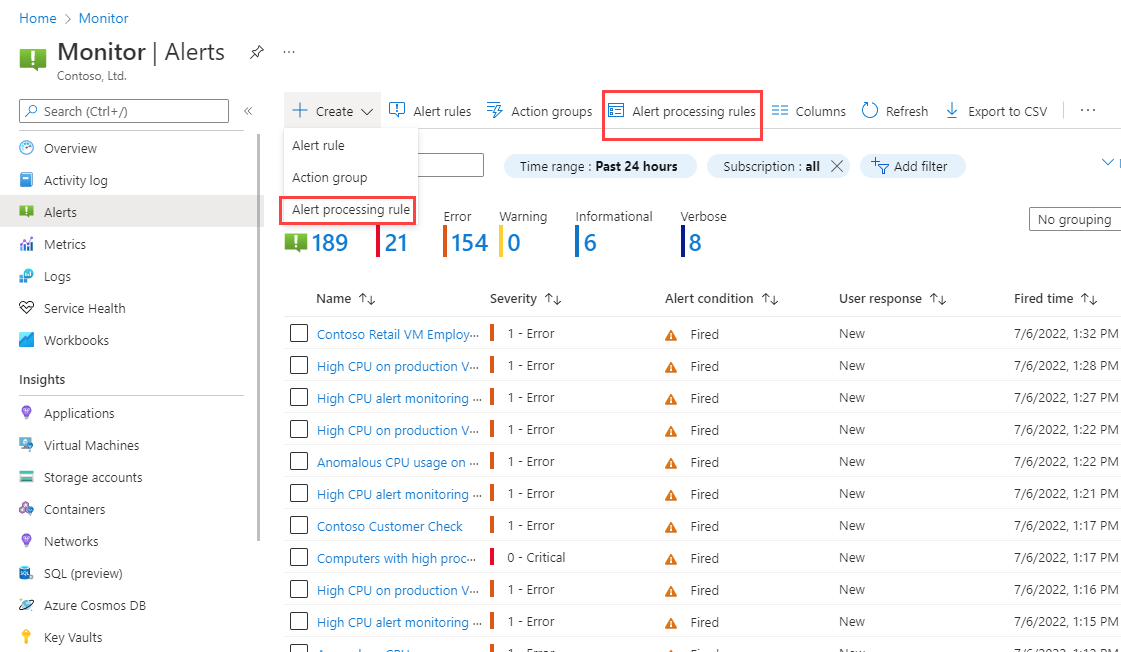
新しい警告処理ルール ウィザードを確認します。
[スコープ] タブでは、このルールの対象となる発生したアラートを選びます。 アラートが対象となるリソースのスコープを選びます。 複数のリソースとリソース グループ、またはサブスクリプション全体を選択できます。 前に説明したように、必要に応じてフィルターを追加することもできます。
![警告処理ルール ウィザードの [スコープ] タブを示すスクリーンショット。](media/alerts-processing-rules/alert-processing-rule-scope.png)
[ルールの設定] タブでは、影響を受けるアラートに適用するアクションを選びます。 [通知を表示しない] または [Apply action group] (アクション グループを適用する) を選びます。 [Apply action group] (アクション グループを適用する) を選んだ場合は、[Add action groups] (アクション グループの追加) を選んで既存のアクション グループを選択できます。 新しいアクション グループを作成することもできます。
![警告処理ルール ウィザードの [ルール設定] タブを示すスクリーンショット。](media/alerts-processing-rules/alert-processing-rule-settings.png)
[スケジュール] タブでは、必要に応じてルールのスケジュールを選びます。 既定では、ルールは無効にしない限り常に機能します。 それを特定の日時に動作するように設定したり、定期的なスケジュールを設定したりできます。
1 回限りの夜間の計画メンテナンスのスケジュールの例を見てみましょう。 特定のタイム ゾーンで、夜間に開始し、次の朝まで継続します。
![1 回限りのルールを使用した警告処理ルール ウィザードの [スケジュール] タブを示すスクリーンショット。](media/alerts-processing-rules/alert-processing-rule-scheduling-one-time.png)
さらに複雑なスケジュールの例では、"営業時間外" のケースをカバーします。 2 つの繰り返しを含む定期的なスケジュールがあります。 1 つの繰り返しは、毎日午後から朝まで行われます。 もう 1 つの繰り返しは毎週で、土曜と日曜の終日をカバーします。
![繰り返しルールを含む警告処理ルール ウィザードの [スケジュール] タブを示すスクリーンショット。](media/alerts-processing-rules/alert-processing-rule-scheduling-recurring.png)
[詳細] タブでは、このルールに名前を付け、格納される場所を選び、必要に応じて参照のための説明を追加します。
[タグ] タブでは、必要に応じてルールにタグを追加できます。
[確認と作成] タブでは、警告処理ルールを確認して作成できます。
警告処理ルールを管理する
リスト ビューから、警告処理ルールを表示および管理できます。
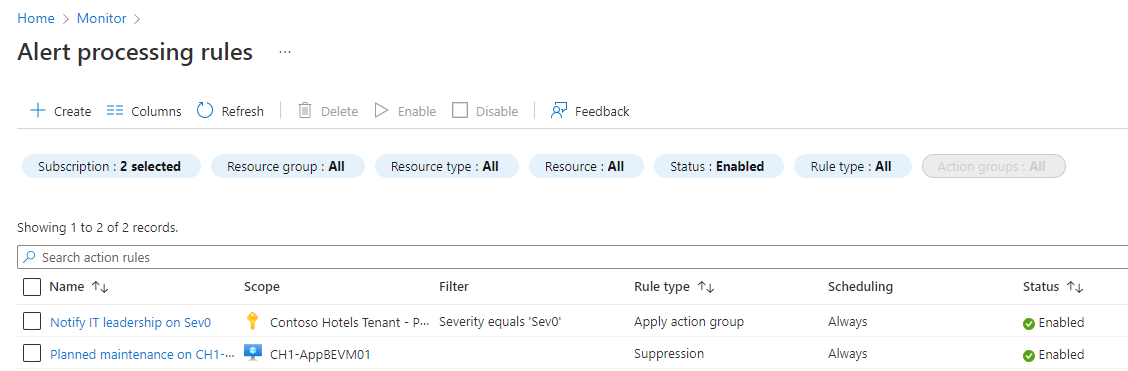
ここでは、横にあるチェック ボックスをオンにすることで、警告処理ルールをまとめて有効化、無効化、または削除できます。 警告処理ルールを選んで開くと、それを編集できます。 [詳細] タブでは、ルールを有効または無効にすることができます。